Chrome에서 캐시 및 쿠키를 지우는 방법
Chrome은 모든 주요 플랫폼에서 사용할 수 있는 인기 있는 오픈 소스 웹 브라우저입니다. 이 브라우저에서 일부 웹 페이지가 예기치 않은 동작을 하는 경우 캐시와 쿠키를 지울 수 있습니다. 어떻게 할 수 있는지 봅시다.
광고
Google 크롬은 Windows, Android 및 리눅스. 모든 최신 웹 표준을 지원하는 강력한 렌더링 엔진과 함께 제공됩니다. 이 글을 쓰는 현재 브라우저의 최신 버전은 Chrome 63(변경 로그 보기).
Chrome에서 캐시 및 쿠키를 지우려면, 다음을 수행합니다.
- 구글 크롬 브라우저를 엽니다.
- 메뉴 버튼(도구 모음 오른쪽에 세 개의 점이 있는 마지막 버튼)을 클릭합니다.
- 메인 메뉴가 나타납니다. 클릭 설정.
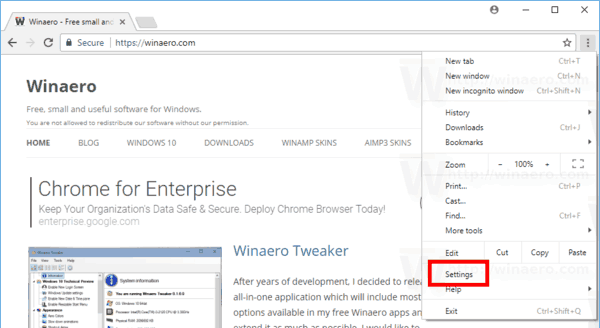
- 에 설정, 클릭 고급의 오른쪽 하단에 있는 링크.

- 오른쪽에서 아래로 스크롤하여 개인 정보 보호 및 보안 섹션을 클릭하고 콘텐츠 설정 링크.
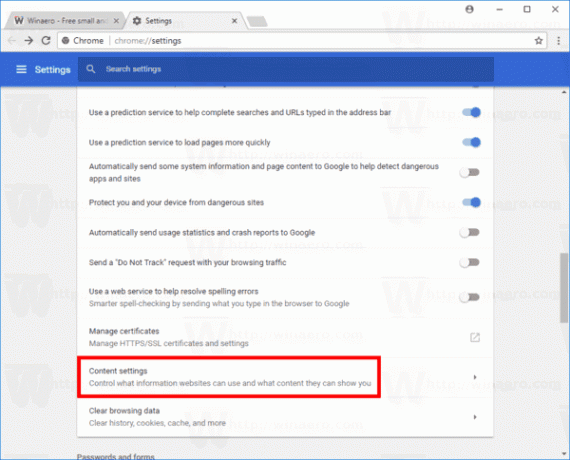
- 다음 페이지에서 쿠키 링크.
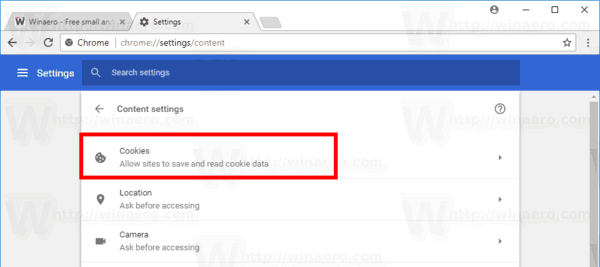
- 이제 링크 보기를 클릭하십시오.모든 쿠키 및 사이트 데이터.

이것은 열릴 것입니다 모든 쿠키 및 사이트 데이터 페이지. 이제 다음을 수행합니다.
Chrome의 모든 사이트에 대한 모든 쿠키 지우기
- 열기 쿠키 및 사이트 데이터 페이지.
- Chrome의 모든 사이트에 대한 모든 쿠키를 지우려면 버튼을 클릭하십시오. 모두 제거.
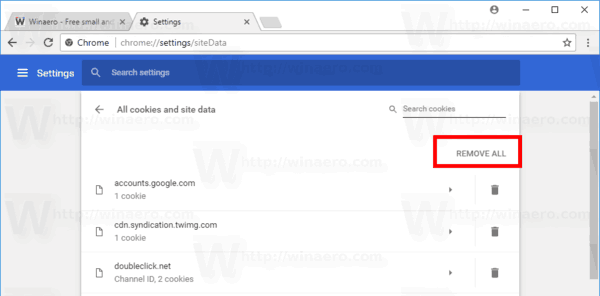
Chrome에서 특정 웹사이트의 모든 쿠키 삭제
- 열기 쿠키 및 사이트 데이터 페이지.
- 사이트 웹 주소 옆에 있는 휴지통 아이콘을 클릭합니다.

Chrome에서 특정 웹사이트에 대한 개별 쿠키 삭제
- 열기 쿠키 및 사이트 데이터 페이지.
- 목록에서 원하는 사이트를 클릭하세요. 사이트에서 사용할 수 있는 쿠키가 나타납니다.
- 제거하려는 쿠키 이름 옆에 있는 X 버튼을 클릭합니다.

당신은 끝났습니다! 선택한 쿠키가 브라우저에서 제거됩니다. "완료" 버튼을 클릭하여 Chrome의 콘텐츠 설정 페이지를 닫습니다.
Chrome에서 캐시를 지우는 방법
- 구글 크롬을 엽니다.
- 주소 표시줄에 다음 텍스트를 입력하거나 복사하여 붙여넣습니다.
chrome://settings/clearBrowserData - 에서 인터넷 사용 정보 삭제 대화 상자, 선택 캐시된 이미지 및 파일 원하는 지정 시간 범위.

- 클릭 데이터 지우기 단추.
당신은 끝났습니다!
팁: 빠르게 열 수 있는 특별한 키보드 단축키가 있습니다. 인터넷 사용 정보 삭제 대화. 누르다 Ctrl 키 + 옮기다+ 델 키보드에서 직접 열 수 있습니다! 또한 개별적으로 제거할 수 있는 항목의 수를 표시하는 고급 탭을 확인하십시오.
이제 깨진 웹 페이지가 있다면 다시 로드해 보십시오. 정상으로 돌아와야 합니다.
그게 다야
관련 기사:
- Opera에서 캐시 및 쿠키를 지우는 방법
- Firefox에서 캐시 및 쿠키를 지우는 방법
- Microsoft Edge에서 캐시 및 쿠키 지우기


